转自:https://blog.youkuaiyun.com/qq_37951066/article/details/79457900
1、打开appium
2、点击右上角放大镜标志
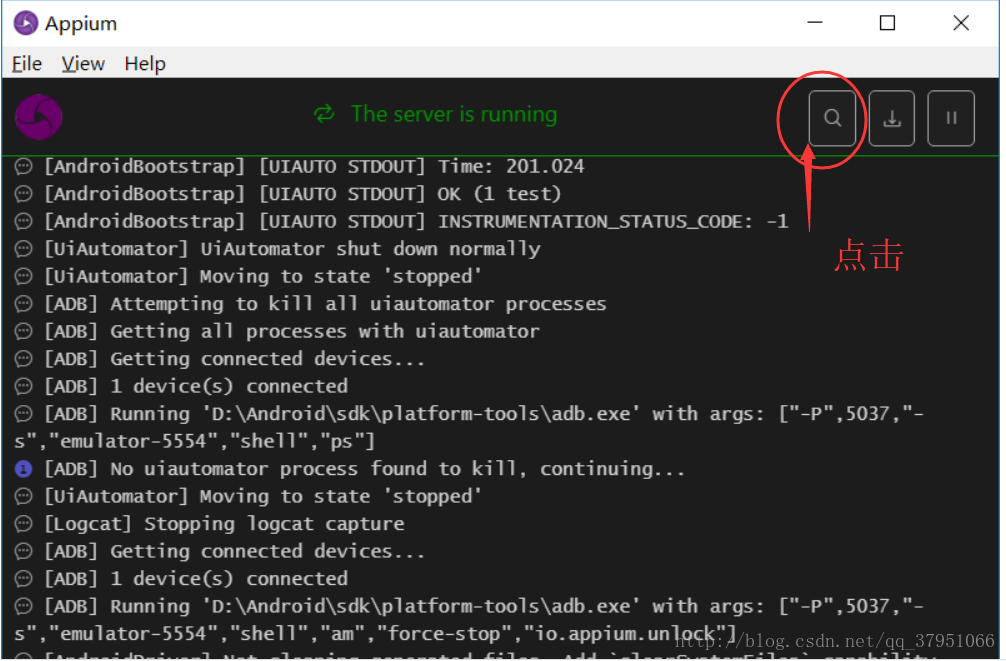
3、进入如下图
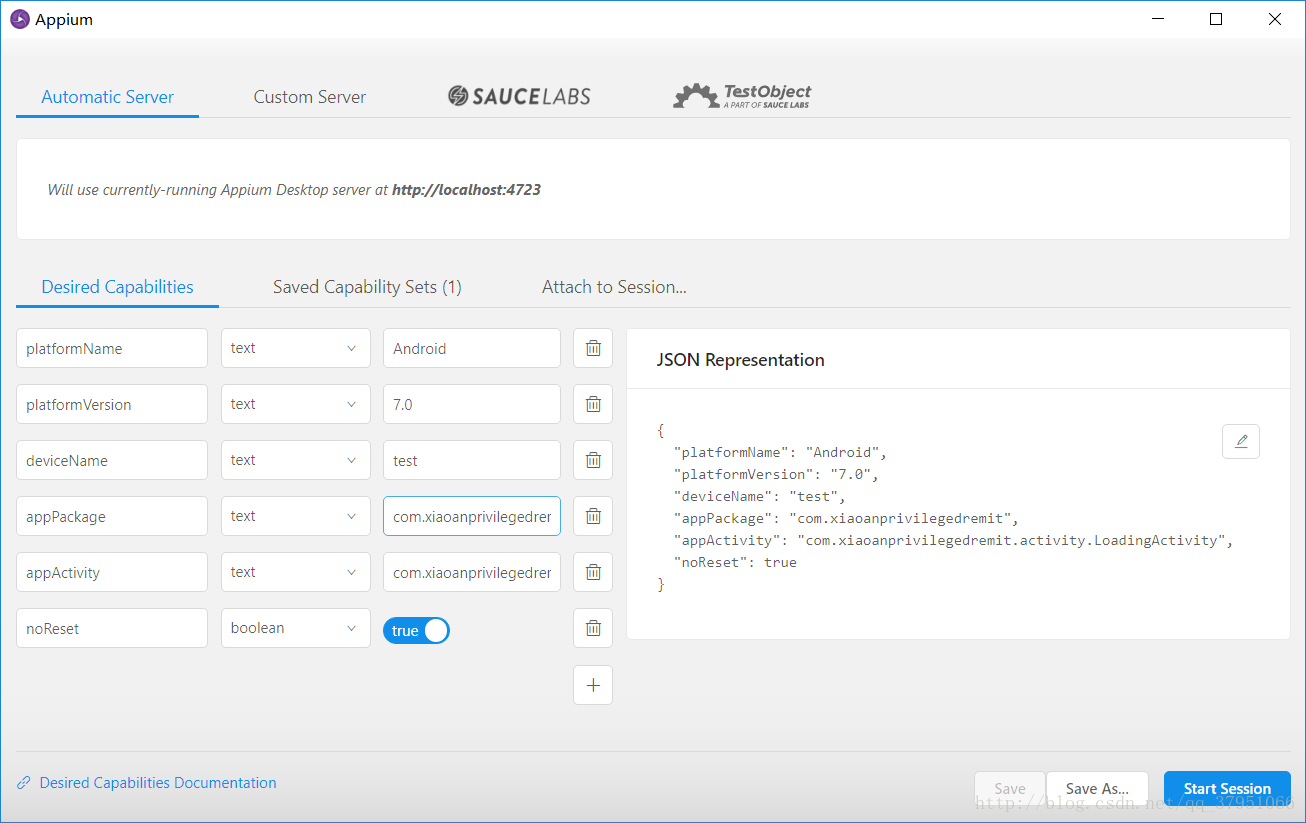
4、在Desired Capabilities 下填写需要获取APP元素的配置。点击Save As保存下来
5、点击 Start Session 启动,进入如下图所示
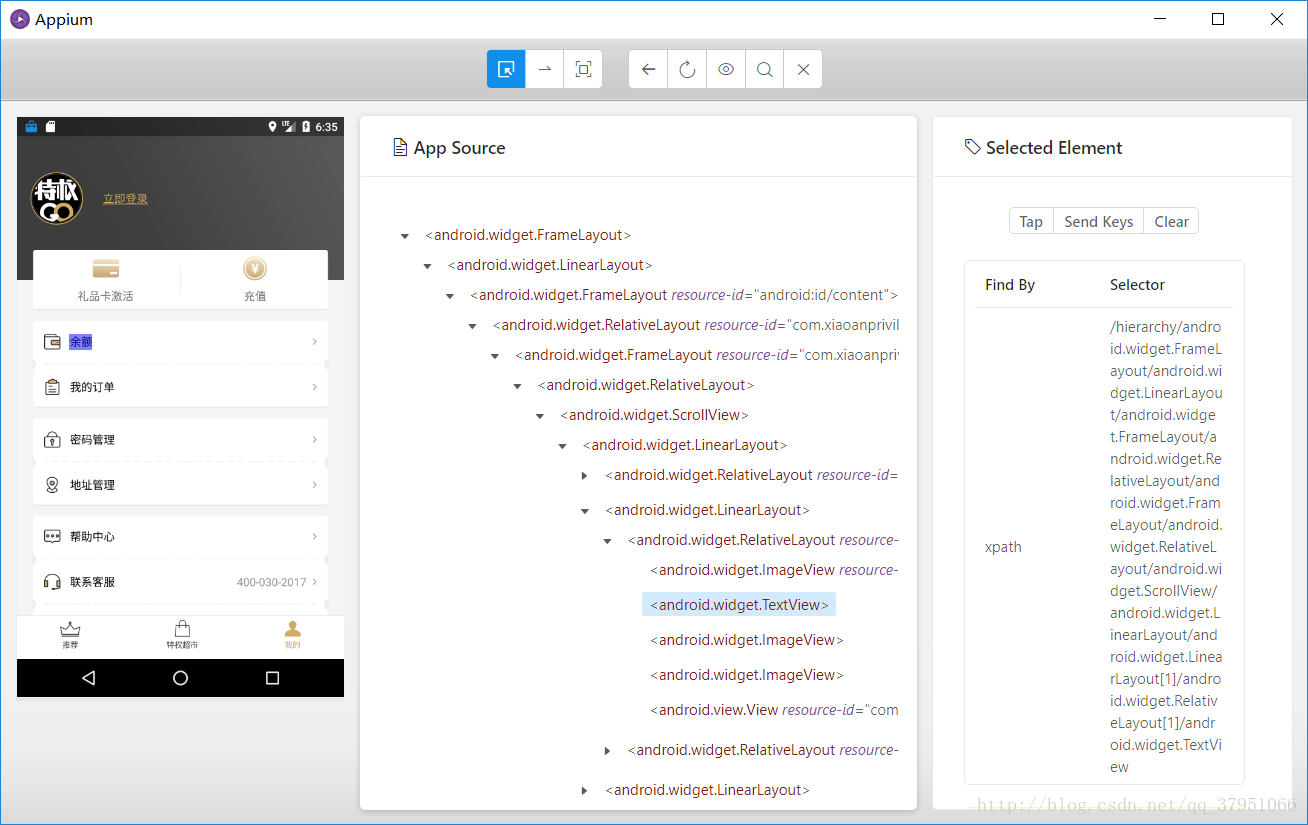
<script>
(function(){
function setArticleH(btnReadmore,posi){
var winH = $(window).height();
var articleBox = $("div.article_content");
var artH = articleBox.height();
if(artH > winH*posi){
articleBox.css({
'height':winH*posi+'px',
'overflow':'hidden'
})
btnReadmore.click(function(){
articleBox.removeAttr("style");
$(this).parent().remove();
})
}else{
btnReadmore.parent().remove();
}
}
var btnReadmore = $("#btn-readmore");
if(btnReadmore.length>0){
if(currentUserName){
setArticleH(btnReadmore,3);
}else{
setArticleH(btnReadmore,1.2);
}
}
})()
</script>
</article>























 6145
6145

 被折叠的 条评论
为什么被折叠?
被折叠的 条评论
为什么被折叠?








